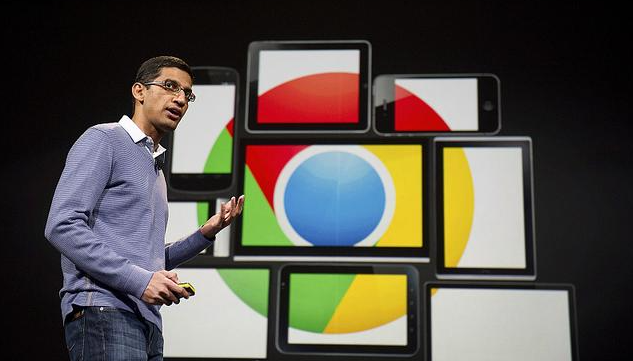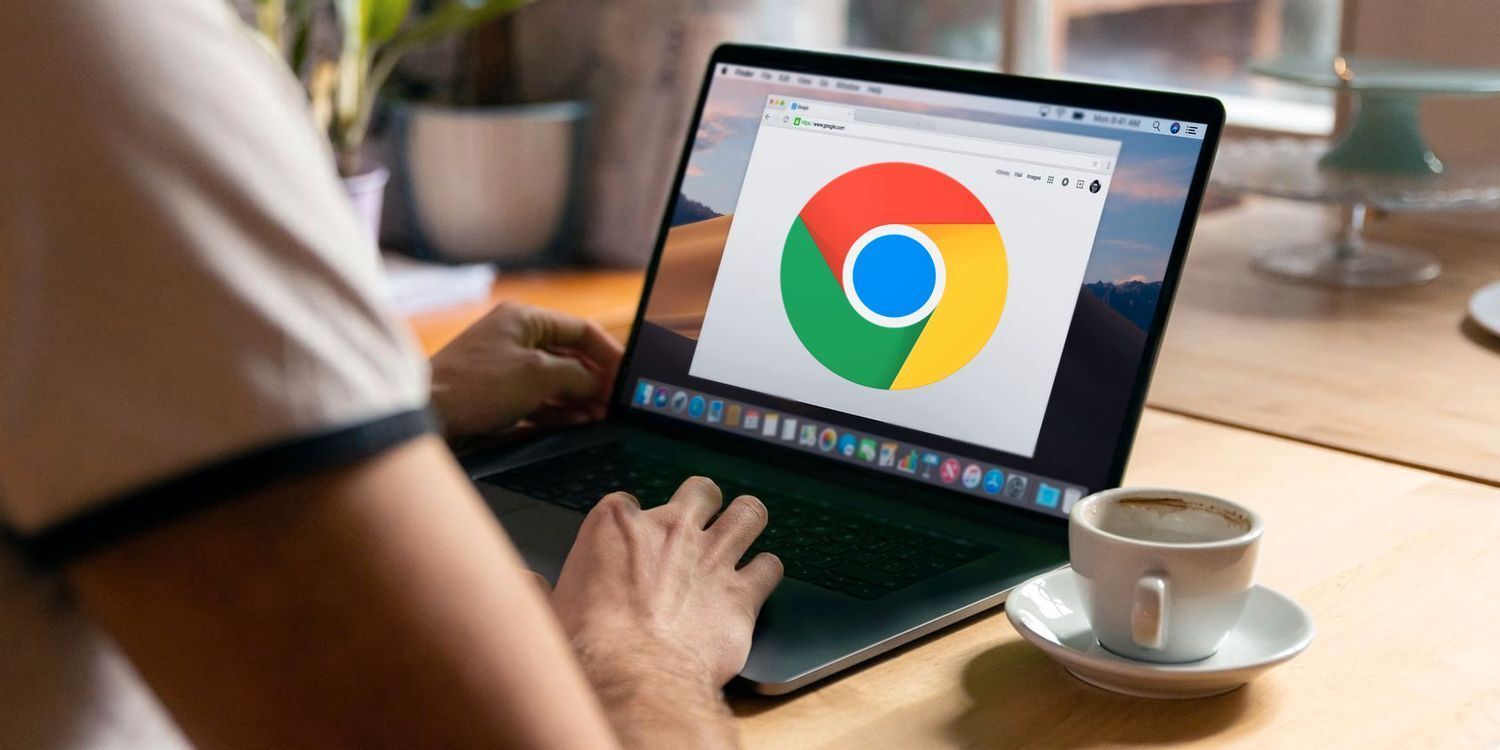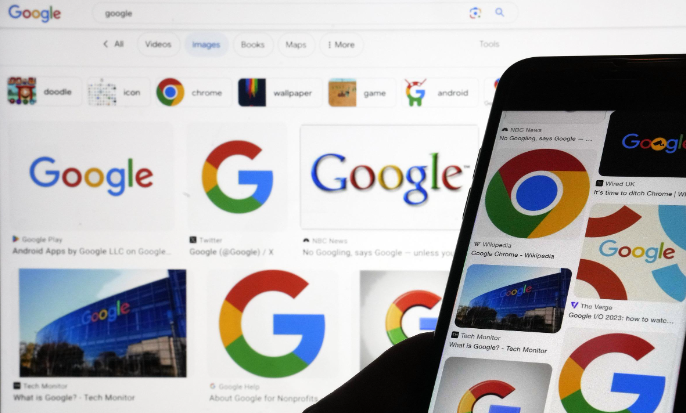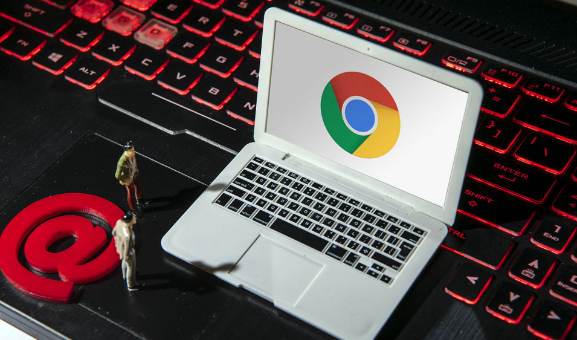Chrome浏览器下载文件被其他程序占用的释放方法

1. 检查并终止占用进程:按“Ctrl+Shift+Esc”组合键打开任务管理器,在“进程”或“详细信息”选项卡中,查找可能占用下载路径的可疑程序或进程。选中相关进程后,点击“结束任务”按钮来终止它们。
2. 更改下载路径设置:打开Chrome浏览器,点击右上角的三个点图标,选择“设置”,进入“高级”选项,找到“下载内容”部分,点击“更改”按钮,选择一个未被占用的磁盘位置作为新的下载存储路径,确保该磁盘有足够的空间来保存下载的文件。
3. 检查权限问题:确保当前用户对指定的下载路径具有读写权限。可右键点击下载路径文件夹,选择“属性”,在“安全”选项卡中查看和调整权限设置。
4. 排查杀毒软件或防火墙干扰:暂时关闭防火墙和杀毒软件,然后再次尝试进行数据同步操作。但关闭后需注意及时开启,以保障系统安全。
5. 清理浏览器缓存和Cookie:在Chrome设置中找到“隐私和安全”选项,点击“清除浏览数据”,选择清除缓存和Cookie,然后重启浏览器并重新加载需要下载的页面。
综上所述,通过以上步骤和方法,您可以有效地解决Chrome浏览器下载文件被其他程序占用的释放方法及管理流程的方式,提升浏览效率和体验。